Pode imprimir mensagens de e-mail, anexos e calendários no Outlook.com.
Imprimir mensagens de e-mail
-
Selecione a mensagem que pretende imprimir.
-
Na parte superior da página, selecione

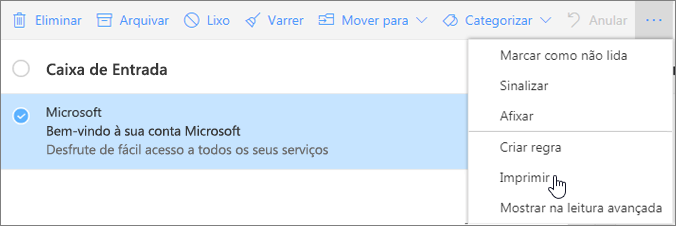
-
Será aberta uma pré-visualização da sua mensagem numa nova janela. Na parte superior da janela, selecione Imprimir.
-
Na caixa de diálogo Imprimir, selecione as opções de impressão pretendidas e selecione Imprimir.
Imprimir anexos de e-mail
Para imprimir anexos de e-mail, pode transferir e guardar os anexos no seu computador local ou no OneDrive e, em seguida, abri-los com o programa adequado. Por exemplo, pode abrir e imprimir ficheiros.doc no Word e abrir e imprimir ficheiros .pdf no Adobe Reader.
-
Abra a mensagem que contém o anexo que pretende imprimir.
-
Por baixo do anexo, selecione Transferir.
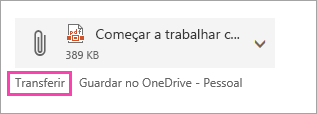
-
Após a transferência do ficheiro ser concluída, abra-o com o programa adequado e selecione a opção para imprimir. Por exemplo, abra um ficheiro .doc no Word e, em seguida, imprima-o.
Imprimir calendários
Pode imprimir uma vista de calendário no Outlook.com.
-
Selecione Calendário

-
Selecione a vista Dia, Semana de trabalho, Semana ou Mês na parte superior da janela.
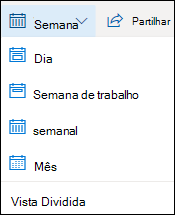
-
Aceda às datas que pretende imprimir.
-
Na parte superior da página, selecione Imprimir.
-
Será aberta uma pré-visualização do seu calendário numa nova janela. Pode alterar o calendário que pretende imprimir, a vista que pretende e o intervalo de tempo. Também pode ativar ou desativar o mini calendário que é impresso na parte superior da página. Selecione Imprimir.
Nota: Por predefinição, todos os calendários atualmente selecionados serão impressos. Para imprimir um calendário específico, selecione o menu pendente em Calendário na janela Imprimir.
-
Depois de selecionar as definições que pretende, selecione Imprimir.
-
Na caixa de diálogo Imprimir , selecione as opções que pretende e, em seguida, selecione Imprimir.
Não consegue imprimir?
Se estiver a ter problemas ao imprimir e-mails, anexos ou calendários noOutlook.com, consulte os seguintes artigos:
Ainda precisa de ajuda?
|
|
Para obter suporte no Outlook.com, clique aqui ou selecione Ajuda na barra de menus e introduza a sua consulta. Se a ajuda automática não resolver o seu problema, desloque-se para baixo até Ainda precisa de ajuda? e selecione Sim. Para nos contactar através do Outlook.com, terá de iniciar sessão. Se não conseguir iniciar sessão, clique aqui. |
|
|
|
Para obter mais ajuda com a sua conta e subscrições da Microsoft, aceda a Ajuda para Contas e Faturação. |
|
|
|
Para obter ajuda e resolver problemas de outros produtos e serviços da Microsoft, Introduza o seu problema aqui. |
|
|
|
Coloque questões, siga as discussões e partilhe os seus conhecimentos na Comunidade Outlook.com. |











